リリース12.1
B70970-01
目次
前へ
次へ
| Oracle Warehouse Managementユーザー・ガイド リリース12.1 B70970-01 | 目次 | 前へ | 次へ |
この章の内容は次のとおりです。
タスク計画は、日常の倉庫工程を最適に実行するための倉庫現場に対する作業のリリースです。タスクは、受注、作業指示および補充に対する需要ピック・タスクで構成されます。また、インバウンドの受入および棚入タスク、保管場所転送のスロット・タスク、在庫管理関連の循環棚卸タスク、およびインバウンド/アウトバウンド・ハイブリッド・クロスドック・タスクでも構成されます。様々なタスク作成ソースから複数のタスクが作成されると、それらのタスクは単一のプールに置かれ、倉庫の最適な工程に対して倉庫現場に適切にリリースされます。最適化はタスク・インターリーブおよび生産資源と負荷のバランスに基づいて実行されます。
倉庫のウェーブ計画を使用してウェーブ作業を倉庫にリリースし、受注需要を満たすことができます。
工程を最適に実行して原価を最小化し、生産性を最大化できるように、倉庫へのタスクのリリースは日次ベースで計画できる必要があります。倉庫管理ボードを使用して、複数の基準に基づいてタスクを問い合せ、そのタスクの優先度を再設定してインターリーブし、タスク・ウェーブの形式でタスクを倉庫現場にリリースできます。
タスク計画にアプリケーション・プログラム・インタフェース(API)を使用することもできます。APIを使用して、インバウンド、アウトバウンド、移動オーダーおよび循環棚卸のタスクを更新および削除できます。タスク・ステータス、タスク・タイプ、優先度、工程計画およびLPN箱詰情報を更新できます。次のことができます。
「未リリース」から「保留」または「キュー」へのステータスの変更
「有効」から「保留」または「未リリース」へのステータスの変更
「作業手配済」から「保留」または「未リリース」へのステータスの変更
「保留」から「キュー」へのステータスの変更
保留中のタスクを更新してステータスを「キュー」に変更する場合は、タスクをキューに配置するユーザーの従業員IDを入力し、パラメータをAPIに入力する必要があります。APIを使用して、アウトバウンド・タスクを分割したり、保留中のクロスドック・タスクを取り消すことができます。APIを使用してすべてのタイプのタスクを問い合せることもできます。
関連項目
工程計画では、資材移動パス、および活動を完了するために実行する工程の順序が定義されます。インバウンドとアウトバウンドの両方の工程計画を使用できます。シードされている8つのアウトバウンド工程計画を使用できます。
搬送内の一時保管場所でのLPN基準混載
搬送全体の一時保管場所での直接混載
搬送内にある一時保管場所での直接混載
一時保管場所の搬送全体での、 混載保管棚のLPN基準混載
一時保管場所の搬送内にある、 混載保管棚のLPN基準混載
搬送全体の一時保管場所でのLPN基準混載
一時保管場所の搬送全体での、 混載保管棚の保管棚基準混載
一時保管場所の搬送内にある、 混載保管棚の保管棚基準混載
次のインバウンド工程計画タイプを使用して、インバウンド工程計画を作成できます。
検査: 検査工程計画は「検査要」フラグが設定された移動オーダー明細に適用されます。検査ステップは、工程計画の最終ステップです。検査工程計画では、在庫保管棚へのドロップは許可されません。
クロスドック: クロスドック工程計画は、クロスドック移動オーダー明細に適用されます。クロスドック・ステップは、工程計画の最終ステップです。クロスドック・ステップは、一時保管棚へのロードとドロップを意味します。在庫では、クロスドック工程の前にドロップ工程は発生しません。
標準: 標準工程計画は、検査不要の移動オーダー明細またはクロスドックされなかった移動オーダー明細に適用されます。標準工程計画は、受入または在庫保管棚で終了できます。複数の受入および在庫保管棚にまたがることもできます。資材を在庫保管棚にドロップすると、その資材は在庫に搬送されるため、受入保管棚へのドロップは、在庫保管棚へのドロップの後には配置できません。
工程計画を有効にするには、次の設定を事前に完了しておく必要があります。
ゾーンの設定: 資材をゾーンごとに分けるように選択する場合は、ゾーンを作成する必要があります。
工程計画割当ルールの設定: 工程計画をシステム・ルールに対応付けるために、「ルール」ウィンドウで工程ルールを設定する必要があります。
「工程計画」ウィンドウにナビゲートします。
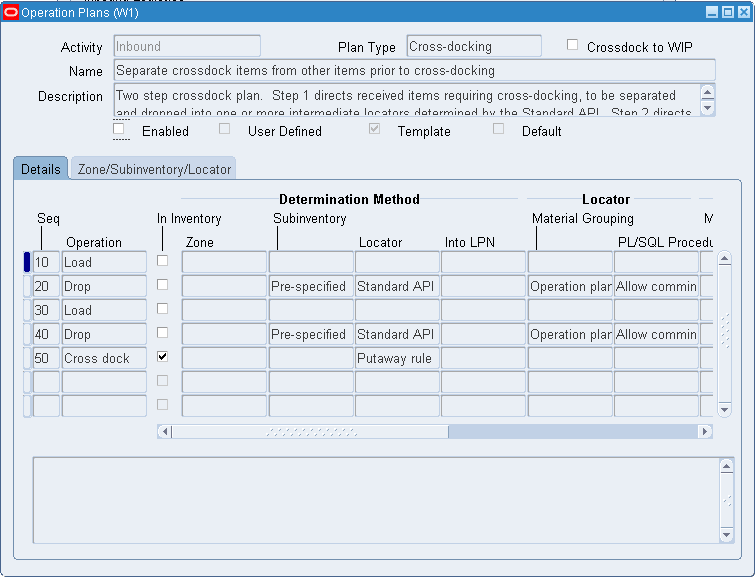
値リストから計画タイプを選択します。「標準」、「検査」または「クロスドック」の選択肢があります。
「名称」フィールドに工程計画の名称を入力します。
この工程計画を使用してアウトバウンド出荷ではなくWIPに品目をクロスドックする場合は、「WIPへのクロスドック」チェック・ボックスを選択します。
(オプション)「摘要」フィールドに工程計画の摘要を入力します。
「順序」フィールドに、先頭連番を入力します。工程計画内で実行される工程は、工程を定義する順に昇順に進みます。
「工程」値リストから「ロード」を選択します。全工程計画の最初の工程は「ロード」にする必要があります。「順序」フィールドに次の連番がデフォルト設定され、「工程」フィールドに「ドロップ」が自動的に入力されます。
(オプション)「在庫」チェック・ボックスを選択します。このチェック・ボックスは、工程計画タイプが「標準」の場合にのみ選択できます。このチェック・ボックスを選択すると、工程計画のこのステップで、資材が在庫に転送されます。後続のすべてのステップには、このチェック・ボックスがデフォルトで選択されます。
決定方法を選択します。保管棚決定方法の入力は必須で、ゾーン、保管場所またはLPNへの方法はオプションで入力できます。決定方法は次のとおりです。
事前設定済: 「事前設定済」を選択した場合は、資材をドロップする保管場所、保管棚およびゾーンを入力できます。これは、保管場所およびゾーンに対する唯一の決定方法です。
標準API - 保管棚決定方法に「標準API」を選択した場合は、保管棚を決定するAPIを起動します。保管棚に対して「標準API」を選択した場合は、事前指定の保管場所またはゾーンを入力する必要があります。LPN決定方法として「標準API」を選択することもできます。
カスタムAPI - 保管棚またはLPN決定方法として「カスタムAPI」を選択した場合は、PL/SQL APIを用意します。このAPIはシードされた標準APIと同様にシグネチャに準拠している必要があり、カスタムAPIの登録コンカレント・プログラムを使用して登録する必要があります。
保管棚決定方法として「標準API」を選択した場合は、値リストから保管棚資材グループ化方法を選択します。使用可能な選択肢は次のとおりです。
工程計画タイプ: 「工程計画タイプ」を選択すると、検査、標準、クロスドックなどの工程計画タイプから保管棚グループ化方法が導出されます。
搬送先保管場所: これは棚入ルールの提案による最終的な在庫搬送先保管場所です。
搬送先保管棚: これは棚入ルールの提案による最終的な在庫搬送先保管棚です。
保管棚決定方法として「標準API」または「カスタムAPI」を選択した場合は、PL/SQLプロシージャを入力します。使用可能な標準APIの選択肢は次のとおりです。
品目による保管棚決定
品目を使用しない保管棚決定
LPN決定方法を選択した場合は、値リストからLPN資材グループ化方法を選択します。使用可能な選択肢は次のとおりです。
工程計画タイプ: 「工程計画タイプ」を選択すると、検査、標準、クロスドックなどの工程計画から保管棚グループ化方法が導出されます。
搬送先保管場所: これは棚入ルールの提案による最終的な在庫搬送先保管場所です。
搬送先保管棚: これは棚入ルールの提案による最終的な在庫搬送先保管棚です。
LPN決定方法を選択した場合は、「LPNへ」フィールドにPL/SQLプロシージャを入力します。使用可能な標準APIの選択肢は次のとおりです。
品目による保管棚決定
品目を使用しない保管棚決定
「ゾーン/保管場所/保管棚」タブを選択します。
保管場所、ゾーンまたは保管棚を必要に応じて入力します。
ロードおよびドロップ情報をさらに入力する場合は、ステップ6から15を繰り返します。
(オプション)計画タイプが「検査」または「クロスドック」の場合は、検査またはクロスドックの順序を入力します。検査またはクロスドック計画では、これは最終工程です。
前のステップでクロスドックを入力した場合は、クロスドック工程計画をアウトバウンド工程計画にリンクするクロスドック方法を選択します。選択肢は次のとおりです。
搬送内の一時保管場所でのLPN基準混載
搬送内の混載保管棚での保管棚基準混載
搬送内のLPN基準混載保管棚
搬送内にある一時保管場所での直接混載
搬送全体の一時保管場所でのLPN基準混載
搬送全体の一時保管場所での直接混載
搬送全体の混載保管棚でのLPN基準混載
搬送全体の混載保管棚での保管棚基準混載
「使用可」を選択し、工程計画を有効にします。
作業内容を保存します。
関連項目
Oracle Warehouse Management Implementation Guideの保管棚ゾーンの設定に関する項
タスク・フィルタを使用して、ユーザーに作業手配するタスクのタイプを制御できます。たとえば、ユーザーが受入可能な社内受注タスク(補充タスクでないタスク)を設定できます。「ピック・ロードの設定」ページと関連して機能します。
「タスク・フィルタ」ウィンドウにナビゲートします。
「名称」フィールドにフィルタ名を入力します。
「ユーザー名」フィールドにフィルタの簡単な説明を入力します。
「摘要」フィールドに詳細な説明を入力します。
「タスク・ソース」代替リージョンで、「含む」チェック・ボックスを選択し、関連するタスク・ソースが含まれるようにします。タスク・ソースは次のとおりです。
社内受注
移動オーダー出庫
移動オーダー転送
補充
受注
作業指示
循環棚卸
作業内容を保存します。
関連項目
「ユーザー・タスク・タイプ属性」ウィンドウでは、タスク・タイプ、ピック・ロード・ページ・タイプおよび「保管場所」ウィンドウで指定したピック単位を優先する必要があるかどうかを指定できます。ピック単位の優先を選択した場合は、箱詰可能にしていない場合も、ピック・リリース・ビジネス・フローのケースまたはパレットごとに出荷内容ラベルを印刷できます。タスク・タイプ属性を設定する手順は、次のとおりです。
「ユーザー・タスク・タイプ属性」ウィンドウにナビゲートします。

目的のユーザー・タスク・タイプを選択します。ユーザー・タスク・タイプは、ピック補充、移動オーダー転送および移動オーダー出庫のタスクを表します。
(オプション)ケース・ピックの許可を選択します。ケース・ピックの許可を選択すると、「保管場所」ウィンドウで指定したピック単位が優先されます。
(オプション)ピック・ロード・ページ・タイプを入力します。これにより、ピック・ロード・ページ・テンプレートがユーザー・タスク・タイプに関連付けられます。このテンプレートは、このユーザー・タスク・タイプのタスクのピック・ロード・ページにタスクが表示されるときに有効になります。
注意: 機能パラメータ設定からの値は、このページで実行した設定によって上書きされます。ただし、特定のユーザー・タスク・タイプにユーザー・タスク・タイプ属性を定義していない場合は、ユーザー・タスク属性ウィンドウのかわりにフォーム機能パラメータに基づくユーザー・タスク・タイプからピック・ロード・テンプレートが表示されます。
作業内容を保存します。
関連項目
この項の内容は次のとおりです。
タスク管理の説明
タスク管理の設定の説明
タスク管理により、倉庫工程の効率が向上します。
適切な機材が確保された適格なユーザーへのタスクの作業手配
機材の容量に基づくタスクの分割
ピック方法に基づくタスクのマージ
タスク優先度、保管棚ピック順序、および保管棚のX-Y座標から、機材に現在ログオンしている倉庫オペレータの現在の場所(最近のピック保管棚)までの概算距離に基づぐタスク順序の最適化
割り当てられたタスクを完了するためのオペレータの移動距離の最短化
回送または空の積載でのオペレータの移動回数の最小化
タスク管理は、2つのシステム(ルール・エンジンによるタスク・タイプの割当、作業手配エンジンによるタスク実行の支援)によって処理されます。
Oracle Warehouse Managementのルール・エンジンを使用して、タスク・タイプをタスクに割り当てることができます。ピックおよび棚入ルールと同様に、タスク・タイプ割当ルールは、次のような様々なデータに基づくようにできます。
ピック明細に定義された単位(UOM): たとえば、パレットをピックする必要がある場合は、タスク・タイプ割当エンジンでタスクをパレット・ピック担当に作業手配できます。
資材の所有権: たとえば、品目がXYZ社に属し、XYZ社では危険資材取扱技能を修得した人的資源が危険資材を取り扱う必要がある場合は、タスク・タイプ割当エンジンでXYZ社の危険資材取扱要件に関連付けられたタスクが作業手配されます。
取り扱う資材のタイプ: たとえば、タスク・タイプ割当エンジンで、危険資材でない保冷資材を取り扱う場合があります。
タスク・タイプ割当ルールは、指定した各加重に基づいて優先度付けされます。たとえば、特定のタスクを処理する2つのルールに異なる加重を割り当てることがあります。この場合、タスク・タイプ割当エンジンは、加重が高いルールを最初に実行します。
オペレータによって新しいタスクが要求されると、タスク作業手配エンジンがタスクの実際の実行を処理します。タスク作業手配エンジンは、適格なオペレータに適切なタスクを作業手配します。タスク作業手配エンジンでは、例外管理にも対応し、差異が記録されると訂正処理を自動的にトリガーします。
タスク作業手配エンジンでは、次の機能も実行します。
特定のタスクに対する生産資源と機材の要件の識別
スキル・セットの評価
生産資源に対する適切なタスクのフィルタ
また、タスク作業手配エンジンには事前定義された一連の例外メッセージおよび取引事由が含まれており、タスク作業手配時の一般的な例外をすべて処理し、これらの例外に基づいて一連の処理およびワークフローをトリガーします。
ルール・エンジンでは、機材の容量、機材の最大積載許容量および保管場所レベルの保管棚ピック単位に基づいてタスクを分割することで、タスク作業手配を最適化します。
使用可能な機材がタスクを処理できるか、およびピック明細の品目の容積と重量が機材の限度内かどうかに基づいて、タスクの分割が決定されます。
機材の容積、処理可能な最大重量、処理が必要な品目の量およびそれに対応する重量に基づいて機材容量が計算されます。
注意: すべての資材移動タスクは分割可能です。
タスク・タイプ割当および作業手配の設定には、次の設定が含まれます。
生産資源
機材品目
機材生産資源
部門
タスク・タイプの設定
タスク・タイプ割当ルールの設定
倉庫に次の人的資源があり、次の表に示す役割と機材がそれぞれに割り当てられていると仮定します。
| タスク・タイプ | 生産資源 | 機材 |
|---|---|---|
| EAPK(各ピック) | Robert、Randy | 台車、機材番号: DL-222 |
| CDPK(コールド・ピック) | Judd | フォークリフト、機材番号: FL-12011 |
| CSPK(ケース・ピック) | Robert、Judd | カート、機材番号: CRT-12232 |
各タスク・タイプには、適切なスキルおよび機材が必要です。たとえば、ケース・ピックのタスクには、カートと、必要なケースをピックアップできるオペレータが必要です。また、コールド・ピックのタスクには、フォークリフトと、フォークリフトを操作できるピック担当が必要です。
前述の情報に基づいて、タスク・タイプ割当ルールは、タスクに特定の属性がある場合は適切なタスク・タイプを割り当てるように設定する必要があります。たとえば、保冷品目のピックにはCDPKタスク・タイプを割り当てる必要があり、ケース・ピックにはCSPKタスク・タイプを割り当てる必要があります。
次の図に示す受注が、ピッキング用に倉庫に今リリースされたと仮定します。

前述のシナリオに基づいて、次の処理が行われます。
最初に、資材割当を策定するためにシステムでピッキング・ルールが評価されます。この場合、設定されたピック単位を優先するピッキング・ルールにより、グラノーラ・バーの完全なケース(1ケースは12個)のピックがCASEPICK保管場所に割り当てられます。少量のグラノーラ・バーの受注明細はEACHPICK保管場所から割り当てられ、一方、イチゴはCOLDPICK保管場所のみに保管されます。
次に、ルール加重で指定された順序でタスク・タイプ割当ルールが評価され、制限を満たす最初のルールのタスク・タイプが割り当てられます。この例では、ルールはタスクの保管場所のみに基づいて設定されているため、タスク・タイプ割当は前述のようになります。
機材容量に基づいてタスクが分割されます。各グラノーラ・バーの重さが4オンスで、このタイプのタスクに使用される機材(カート)の重量能力が225ポンドと仮定します。カートで一度に移動できるのは225ポンドのため、グラノーラ・バーのピッキング・タスクは、次の2つのタスクに分割されます。
1つのタスクは900個(または75ケース)
1つのタスクは300個(または25ケース)
注意: グラノーラ・バーの重量計算: @4オンス * 900バー = 3600オンス。3600オンス / 16オンス(16オンス = 1ポンド) = 225ポンド
資材割当、タスク・タイプ割当およびタスク分割の実行後、最終的にタスク作業手配エンジンにより、機材とタスク・タイプ割当に基づいて各オペレータのモバイル・デバイスにタスクが作業手配されます。オペレータがタスクを完了し、次のタスクを要求すると、オペレータが現在使用可能な機材で遂行可能な次に最も近いタスクが作業手配されます。
注意: 前述の例は、ピッキング・タスクの詳細な表示を示しています。ただし、Oracle Warehouse Managementでは、同一のプロセスを使用して補充タスクが実行されます。
ロードされたタスクは、タスク・ドロップより前の任意の時点でアンロードできます。タスクのアンロードを使用して、タスク・ロードを元に戻したり、ピック元と同じ保管棚に資材または全LPNを戻し入れることができます。そのタスクを作成した資材所要量が取り消された場合、タスクは、アンロードされた時点で取り消されます。これは、特に受注および作業指示の変更管理のためのものです。
「手動アンロード」ページを使用して、拡張ピック・ロードでロードされたタスクをアンロードできます。
タスクをアンロードする手順は、次のとおりです。
「手動アンロード」ページにナビゲートします。
アンロードするタスクを「現行タスク」フィールドに入力します。
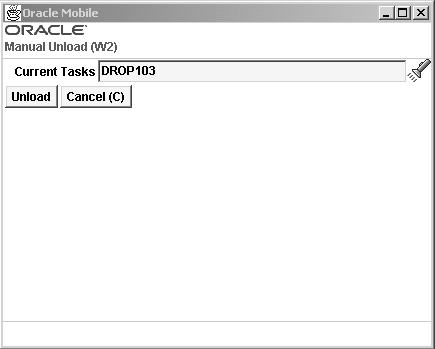
タスクをアンロードする場合は「<アンロード>」、タスクのアンロードを取り消す場合は「<取消>」を選択します。
「<アンロード>」を選択すると、「アンロード」ページが表示されます。「アンロード」ページに「LPN: 自」、「保管場所: 自」、「保管棚: 自」、「品目」、「単位」および「数量」が表示され、LPN全体をアンロードしている場合は、「保管場所」および「保管棚」が表示されます。
タスクをアンロードする場合は「<アンロード>」、アンロードを取り消す場合は「<取消>」を選択します。
関連項目
オペレータは、自分では制御できない状況のために作業手配されたタスクを実行できず、別のタイプのタスク例外があてはまらないことがあります。たとえば、指示された通路が一時的に閉鎖されている場合があります。オペレータがタスクをスキップすると、タスクは保留タスクのプールに戻されて再度作業手配されます。
ピック処理の任意の時点でユーザーが差異をレポートすると、倉庫マネージャは訂正処理ワークフローを開始できます。差異には、次のいずれかが含まれる可能性があります。
システムによって提案された数量とは異なる数量のピック
システムによって提案された一時保管場所とは異なる一時保管場所への資材のドロップ
差異がレポートされるとすぐに監査画面が表示され、不一致の事由の入力を求めるプロンプトが表示されます。
各事由には訂正処理ワークフローが対応付けられており、例外が発生すると即時に開始されます。たとえば、訂正処理ワークフローにより、例外が発生したことをポケベル、メールまたは他のアラート・メカニズムを介して倉庫監督者に通知できます。訂正処理では、受注に潜在的なバックオーダー状況が存在することを顧客サービスに通知することもできます。
訂正処理では、後続の資材割当でその保管棚から資材が調達されないように、その場所を保留にすることもできます。また、特定の保管棚に対して循環棚卸を要求したり、別の場所から調達できるように受注明細の残高を再リリースできます。
ピッキング・プロセスで例外を入力する場合は、例外の事由を入力できます。例外事由はOracle inventoryで設定します。『Oracle Inventoryユーザーズ・ガイド』の取引事由の定義に関する項を参照してください。
注意: 事由コードおよび関連する訂正処理ワークフローは、システム設定時に作成されます。訂正処理の詳細は、『Oracle Workflowユーザーズ・ガイド』を参照してください。
また、取引事由には関連する事由コンテキストがあります。取引事由と関連コンテキストは、例外を入力するときに必要です。使用可能な事由コンテキストは次のとおりです。
一部ピック: ピックを分割し、要求数量より少ない数量を確認します。数量全体をピックする必要がありますが、一時保管場所にピックできます。
ピック超過: 要求数量より多くピックします。この例外では、ロット固有の換算が優先され、部分化不可ロットの完全な数量を必要に応じてピックできます。
ピックなし: ピックを即時に終了し、何もロードしないで次のタスクに移動します。品目が二重単位管理されている場合は、バックオーダーによって基準数量と第2数量の両方に反映される必要があります。
注意: タスクに対して何もピックしないと、その保管棚に対する後続の割当は、システムによりすべて自動的にピックなしで実行されます。これは、使用可能な手持数量が保管棚にないとみなされるためです。
ピックの縮小: 少量のLPNまたはロットをピックした後、資材のピックおよびロードを終了します。
調達場所の変更: 資材のピック場所を変更します。
LPN例外: ピック時に「LPNの移動」または「LPNへ」を選択できます。
単位の変更: タスク取引単位を変更します。品目が二重単位管理されている場合は、これが取引単位を示します。第2単位は変更できません。取引単位を第2単位に変更すると、この変更がシステムに認識されます。
前のLPNを固定: 「LPNへ」または「LPNの移動」を確認する必要がない高速スキャン構成の場合、完全に消費可能なLPNがスキャンされるとすぐにカーソルが(残数量の)「LPN」フィールドに配置されます。スキャンされたLPNの例外を実行できます。「LPN」フィールドから移動すると、「前のLPNを固定」は無効になります。
ロット番号の変更: ピッキング・プロセスで、割り当てられたロット番号とは異なるロット番号を代用できます。選択する新しいロットは、保管棚にあるSKUに関連付けられた任意のロットにできます。割当プロセスで作成されたFIFO(先入先出)、使用期限または等級の制限は順守されません。ただし、システムでは、ロットに対する既存の割当および予約が考慮されます。ユーザーは、割当および前の予約があるロットを選択できません。
関連項目
超過ピックおよび不足ピックの詳細は、「ピック・ロード設定の説明」を参照してください。
Oracle Warehouse Managementは、ピック、棚入、移動、補充などのタスクを作成し、需要に応じて保留中のタスクをモバイル無線周波数デバイスに作業手配します。
倉庫管理ボードは、次のような倉庫の様々な操作をモニター、計画、制御および実行するために、Oracle Warehouse Managementおよび監督者が使用するツールです。
倉庫管理ボードでは、倉庫全体の負荷の表示、例外の管理、およびタスクのレビュー、リリース、再割当および優先度再設定を実行できます。具体的には、管理ボードを使用して次のことを実行できます。
タスクの表示: 未リリース、保留、キュー、作業手配済、有効、ロード済、完了および例外のタスクが表示されます。
注意: ピック・リリース(受注またはWIP)時に、タスクのリリースを計画するかどうかを指定できます。計画することを選択した場合、ピック・タスクは、即時に実行できないように「未リリース」ステータスで作成されます。タスクを計画しない場合、ピック・タスクは「保留」ステータスで作成されます。
タスク割当の管理: 結果として得られたタスク・レコード・セットの表示に対する、追加、削除およびフィルタ機能を介した一括選択/調整や、タスク・ステータス、優先度、生産資源割当および様々なフィールドのソートの一括変更/更新があります。
タスク例外の表示: 失敗の原因の説明が表示されます。
作業手配時期、ピックアップ時期、一時保管場所にドロップされた時期を含め、各タスクのステータスも表示できます。タスクの処理でエラーが発生した場合は、レポートされたエラー、および問題のタスクの現在のステータスを完全に表示できます。
関連項目
倉庫管理ボードは、「タスクの検索」ウィンドウと「タスク」ウィンドウで構成されます。
倉庫管理ボードにナビゲートすると、最初に「タスクの検索」ウィンドウが表示されます。このウィンドウでは、タスクを表示する前に、タスクのフィルタ・オプションが提供されます。「タスクの検索」ウィンドウを使用して、再度使用する問合せの保存、既存の問合せの削除、または「タスクの管理」ウィンドウへのアクセスを実行できます。
次に、使用可能なタブおよび問合せフィールドのリストを示します。問合せ基準は任意の組合せで使用できます。
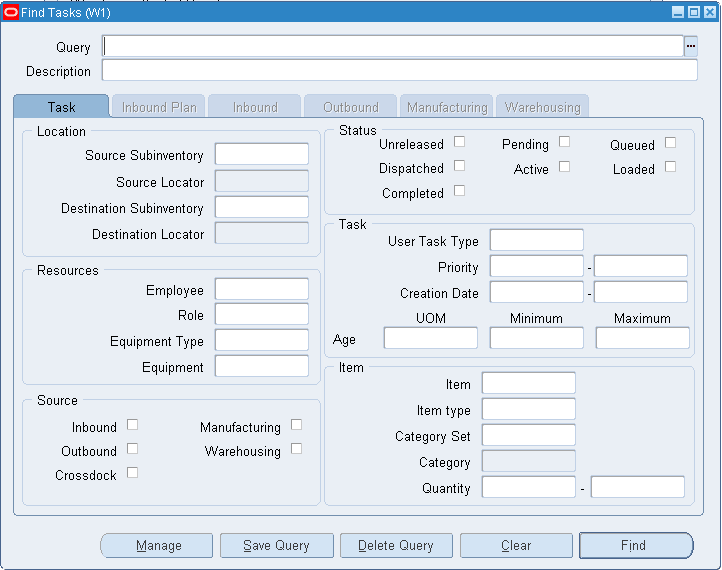
「事業所」リージョン: 「ソース保管場所」、「ソース保管棚」、「搬送先保管場所」および「搬送先保管棚」
「生産資源」リージョン: 「役割」、「従業員」、「機材タイプ」および「機材」
「ソース」リージョン: 「インバウンド」、「アウトバウンド」、「製造」、「倉庫」および「クロスドック」
注意: 「ソース」は必須フィールドです。
注意: クロスドック・タスクを検索する場合、インバウンド・タスクおよびアウトバウンド・タスクは検索できません。「インバウンド」、「インバウンド計画」および「アウトバウンド」タブを使用します。
「ステータス」リージョン: 「未リリース」、「保留」、「キュー」、「作業手配済」、「有効」、「ロード済」および「完了」
「タスク」リージョン: 「ユーザー・タスク・タイプ」、「優先度」、「作成日」、「年齢」の「単位」、「年齢」の「最小」、および「年齢」の「最大」
「品目」リージョン: 「品目」、「品目タイプ」、「カテゴリ・セット」、「カテゴリ」および「数量」
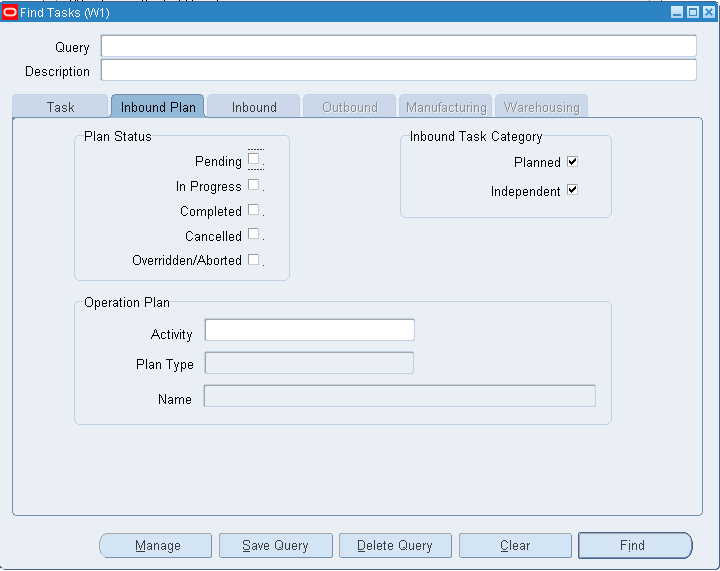
計画ステータス - インバウンド計画のステータス
保留
処理中
完了
取消
上書き/中止
インバウンド・タスク・カテゴリ
計画済
独立
工程計画
活動
計画タイプ
名称
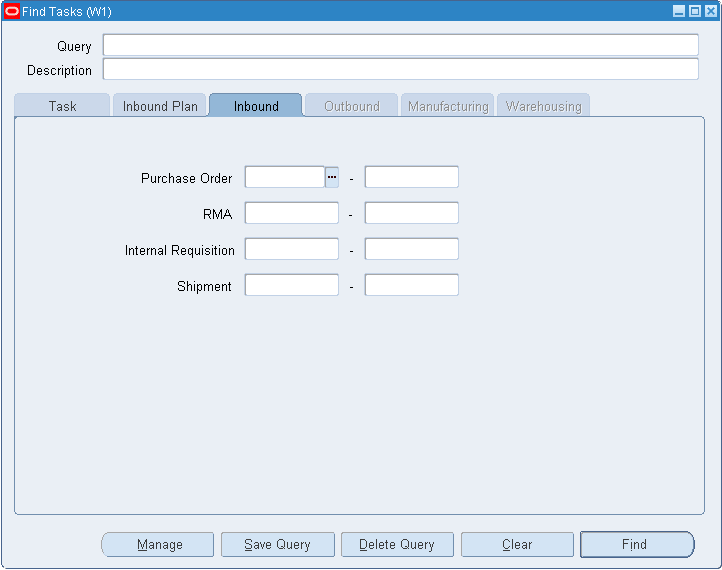
発注
返品
社内購買依頼
出荷
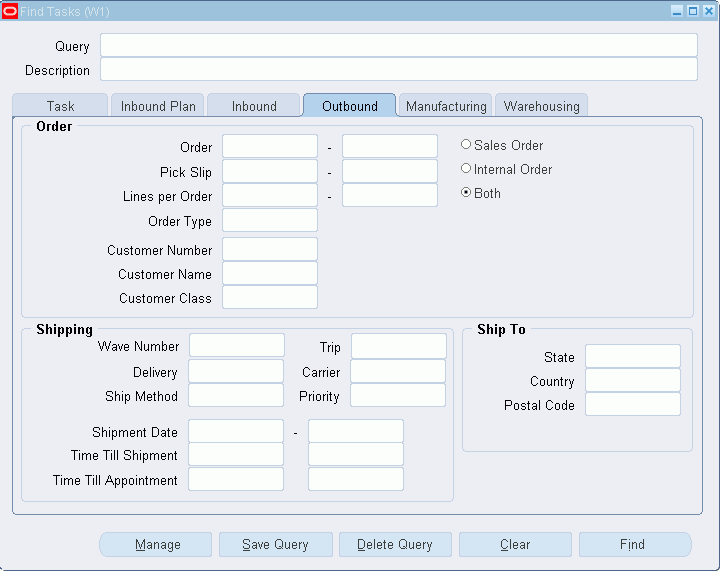
「受注」リージョン: 「受注」、「ピック・スリップ」、「受注別明細」、「顧客番号」、「受注タイプ」および「顧客区分」
「出荷」リージョン: 「搬送」、「出荷方法」、「トリップ」、「運送業者」、「優先度」、「出荷日」、「出荷までの時間」、「予約までの時間」
「出荷先」リージョン: 「都道府県」、「国」、および「郵便番号」
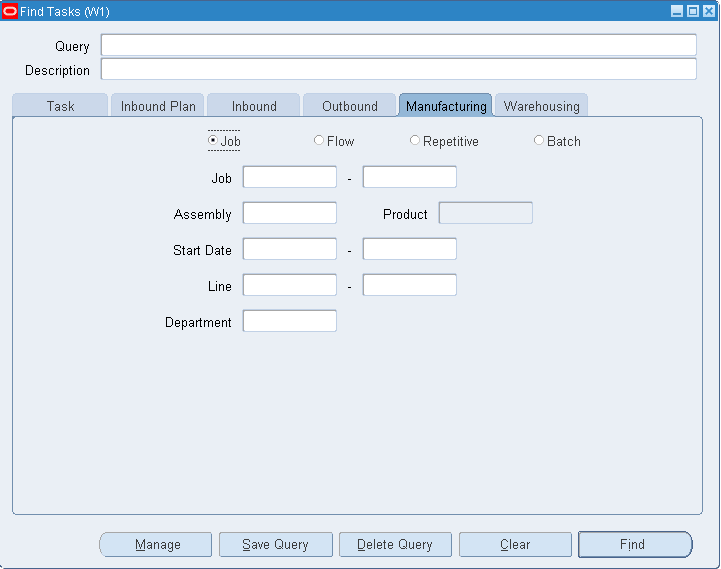
「製造タイプ」(ショップ型、フロー、ライン型、バッチ)
「ショップ型」(ショップ型、フロー、ライン型)
「バッチ」(バッチ)
「組立品目」(ショップ型、フロー、ライン型)
「開始日」(ショップ型、フロー、ライン型、バッチ)
「明細」(ショップ型、フロー、ライン型)
「部門」(ショップ型、フロー、ライン型)
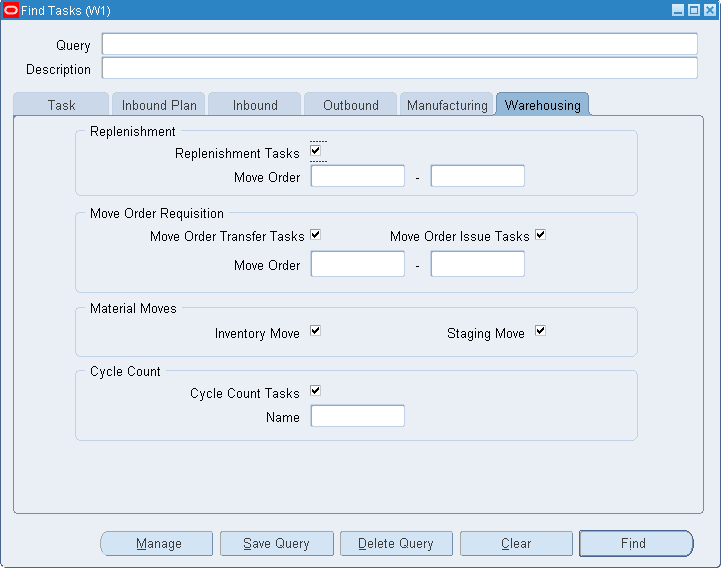
「補充」リージョン: 「補充タスク」および「移動オーダー」
「移動オーダー要求」リージョン: 「移動オーダー転送タスク」、「移動オーダー出庫タスク」および「移動オーダー」
「在庫移動」リージョン: 「在庫移動」および「ステージング移動」
「循環棚卸」リージョン: 「循環棚卸タスク」および「名称」
必要な検索基準を入力した後、「検索」を選択すると、「タスク」ウィンドウには指定した問合せ基準に関連する情報のみが表示されます。問合せを保存し、特定のユーザー名を指定できます。
注意: ウェーブをすばやく作成できるように、反復性のある問合せは保存してください。たとえば、特定の運送業者の問合せや、単一明細のオーダーの問合せを保存できます。
「タスク」ウィンドウを使用して、倉庫タスクを表示、計画および管理します。
タスク情報は、ウィンドウ下部にある「タスク」、「例外」および「要約」タブに分かれています。
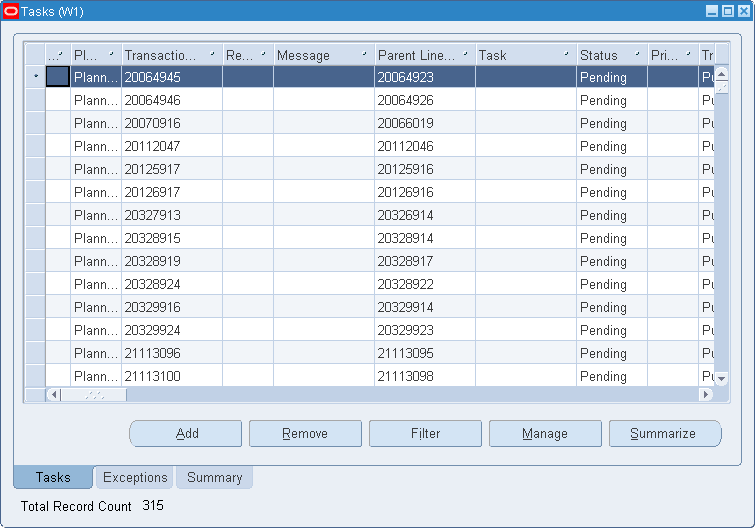
様々な倉庫タスクに関する情報を表示するには、「タスク」タブを選択します。
「タスク」タブで、タスクを追加、削除、フィルタ、管理および要約できます。
「タスク」ウィンドウにタスクをさらに表示するには、「追加」をクリックします。
「タスク」ウィンドウからタスクを削除するには、「削除」をクリックします。
結果、メッセージ、ステータス、優先度、ソース・ヘッダー、明細番号、品目、保管場所、保管棚、移動先保管場所、移動先保管棚または数量でタスクを絞り込むには、「フィルタ」をクリックします。
タスクのステータス、従業員、ユーザー・タスク・タイプまたは優先度を更新するには、「管理」をクリックします。
タスクの重量、容積または時間情報を累計するには、「要約」をクリックします。
タスクを要約するには、1つ以上のタスクを強調表示して「要約」をクリックします。「要約」ウィンドウが表示されます。「要約」ウィンドウで、要約する基準(時間、重量、容積、またはこの3つの任意の組合せ)を選択します。要約を作成するには、「実行」をクリックします。
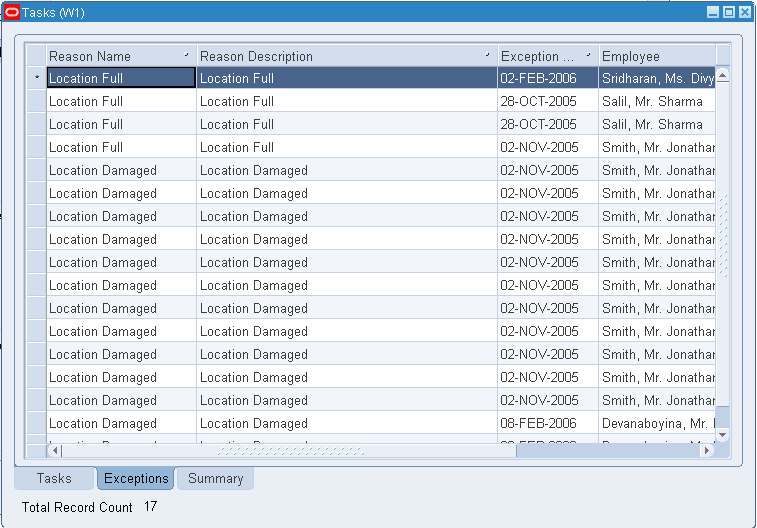
「例外」タブを使用して、特定のタスクに対する例外を表示します。提案数量より少ないピッキング、提案された場所とは異なる場所への棚入など、差異を記録するときは、差異に関する事由コードの入力を求めるプロンプトが表示されます。この事由コードは、タスク詳細とともに例外として表示されます。
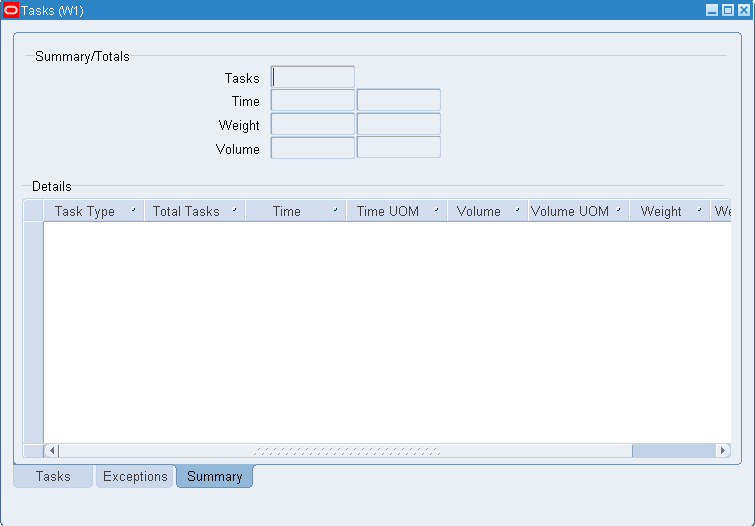
タスクを要約するには、「タスク」タブで1つ以上のタスクを強調表示し、「要約」を選択します。「要約」ウィンドウが表示されます。「要約」ウィンドウで、要約する基準(時間、重量、容積、またはこの3つの任意の組合せ)を選択します。要約を作成するには、「実行」をクリックします。
「タスクの管理」ウィンドウは、タスクを効率的に管理するのに役立ちます。タスク優先度の管理、タスク割当の制御、クロスドック・タスクの取消など、タスクを実行するための処理を作成し、保存できます。「タスクの管理」ウィンドウにアクセスすると、既存の処理または1回かぎりの処理を実行できます。「タスクの管理」ウィンドウには、「タスクの検索」ウィンドウまたは「タスク」ウィンドウからアクセスできます。「タスクの検索」ウィンドウから「タスクの管理」ウィンドウにアクセスした場合は、問合せで返されたすべてのタスクが考慮されます。「タスク」ウィンドウから「タスクの管理」ウィンドウにアクセスした場合は、「タスク」ウィンドウで選択したタスクのみが考慮されます。
「タスクの管理」ウィンドウの「タスク要約」領域には、選択したタスクの数がシステム・タスク・タイプ別にリストされて表示されます。処理の実行を選択した場合、これらは処理の影響を受けるタスクです。
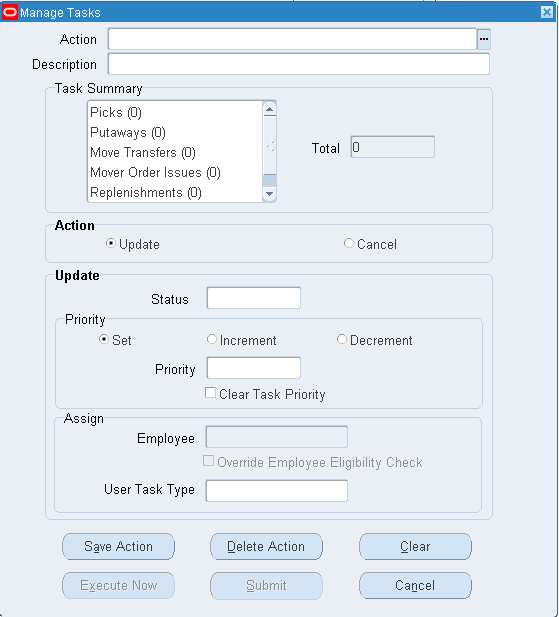
「処理」リージョンから「更新」または「取消」を選択します。「更新」を選択した場合は、タスク・ステータス、優先度、割当従業員、ユーザー・タスク・タイプを変更したり、従業員適格チェックを上書きできます。「取消」を選択した場合は、ソース・タイプがクロスドックのタスクを削除できます。「取消」を選択した場合、ウィンドウのタスク更新領域は変更できなくなります。
注意: クロスドック・タスクを取り消す場合は、処理が実行される前に取消を確認する必要があります。
(オプション)新しいタスク・ステータスを入力します。選択するタスクのステータスが「有効」または「作業手配済」の場合は、ステータスを「キュー」、「保留」または「未リリース」に変更できます。
注意: ステータスを「キュー」に更新する場合は、従業員を入力する必要があります。
ウィンドウの「優先度」領域で、実行するタスク優先度付けのタイプを選択します。選択肢は次のとおりです。
優先度の設定: タスクの実際の優先度を設定します。たとえば、現在のタスク優先度が15で、新しい値30を入力すると、処理を実行した後、新しいタスク優先度は30になります。
優先度の増加: 整数に基づいて優先度を増加します。たとえば、タスク1の現在の優先度が15、タスク2の現在の優先度が25で、優先度の増加に5を入力すると、タスク1の新しい優先度は20、タスク2の新しい優先度は30になります。
優先度の減少: 整数に基づいて優先度を減少します。たとえば、タスク1の現在の優先度が10、タスク2の現在の優先度が20で、優先度の減少に5を入力すると、タスク1の新しい優先度は5、タスク2の新しい優先度は15になります。
注意: タスクは昇順で優先度付けされます。数字が大きいタスクが高い優先度になります。
影響を受けるタスクの優先度を削除するには、「タスク優先度の消去」をクリックします。
ステータスを「キュー」に変更する場合は、影響を受けるタスクの従業員を入力します。
(オプション)「保留」または「未リリース」にステータスを更新した場合は、新しいユーザー・タスク・タイプを選択します。
処理を完了するには、次のいずれかのボタンをクリックします。
処理の保存: 処理をシステムに保存します。
処理の削除: 処理をシステムから削除します。
消去: 「タスクの管理」ウィンドウのすべてのフィールドを消去します。
すぐに実行: 処理を即時に実行します。
発行: 処理をバックグラウンドで実行します。
取消: 処理を取り消します。
ワークベンチは、インバウンド、アウトバウンド、製造および倉庫の工程を個別または任意の組合せで管理するための強力な管理ツールです。
次の計画ツールを使用できます。
「ピック・リリース」でタスク計画を選択します。
「補充」でタスク計画を選択します。
製造オーダーの「構成部品ピック・リリース」でタスク計画を選択します。
ウェーブ計画を実行するために、次のことができます。
計画を動的に作成するか、保存された計画(問合せ)を使用します。
運送業者、品目、明細、受注などの複数の方法でウェーブを計画します。
優先度に基づいてウェーブをスケジュールします。
フィルタ機能でシミュレートします。ウェーブに対してタスクを動的に追加または削除できます。
すべてのタスク・タイプを時間、重量、容積で要約します。
ウェーブを受け入れます。
ウェーブをリリースします。
タスクは、作業を個別に割り当てる(問い合せる)ことで手動で割当できます。
タスク、明細、受注、搬送またはウェーブに対して一括更新を実行できます。
優先出荷の優先度を再設定します。
ビジネスの状況に基づいて、ウェーブ、受注、搬送、明細またはタスクの優先度を再設定します。
タスクが有効になるまでステータスを変更します(未リリース、保留、キュー)。
ビジネスの状況に基づいてウェーブを未リリースにします。
倉庫管理ボードを分析ツールとして使用するには、分析用スプレッドシートにタスクの詳細および要約結果をコピーします。
概略計画を実行するために、次のことができます。
タスク・タイプ(ケース・ピック、パレット・ピックなど)ごとに労働基準を割り当てます。
現在の状況に基づいて基準を動的に調整します。
時間、重量および容積ごとにタスクをレビューします。
選択したタスクの労働要件を要約します。
運送業者の受容量を見積るため、またはロードを作成するために、重量または容積を要約します。
要件を満たすように概略計画を動的に調整します。
ウェーブを受け入れてリリースします。
倉庫管理ボードをモニター・ツールとして使用するには、従業員のステータスを表示して、有効な従業員を判断し、従業員のパフォーマンスをレビューします。
倉庫管理ボードをオンライン・レポート・ツールとして使用するには、完了して受入にあるタスクすべてを重量および容積ごとに要約します。
倉庫管理ボードを分析ツールとして使用するには、分析またはレポート用スプレッドシートにタスクの詳細および要約をコピーします。
倉庫管理ボードをモニター・ツールとして使用するには、従業員のパフォーマンスをレビューします。
倉庫管理ボードを使用して、タスクを管理できます。
倉庫管理ボードにナビゲートします。
「タスクの検索」ウィンドウで、保存済問合せを選択します。
既存の問合せを使用しない場合は、「アウトバウンド」を選択し、表示するタスクの該当するステータスを選択します。
検索を絞り込むには、「アウトバウンド」タブを選択し、次のいずれかの情報を入力することで、表示するタスクをさらに制限できます。
「受注」リージョン: 「受注」、「ピック・スリップ」、「受注別明細」、「顧客番号」、「受注タイプ」および「顧客区分」
「出荷」リージョン: 「搬送」、「出荷方法」、「トリップ」、「出荷日」、「運送業者」および「優先度」
「出荷先」リージョン: 「都道府県」、「国」、および「郵便番号」
たとえば、受注当たりの明細が1から2の受注のみを選択できます。
「検索」を選択し、検索基準を満たす計画(問合せ)の詳細を表示します。
「タスク」ウィンドウでマウスの右ボタンをクリックし、次のいずれかを実行できます。
タスクの詳細および要約結果を分析用スプレッドシートにコピーします。
シミュレーションの計画をフィルタ処理し、結果をレビューします。
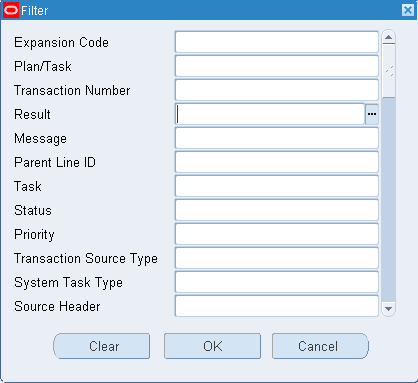
タスクを計画に動的に追加します。
たとえば、運送業者に従って計画(問合せ)に追加したり、都道府県に基づいて運送業者を追加できます。
タスクを計画(問合せ)から動的に削除します。
「タスク」ウィンドウで、削除するタスクを選択して「削除」を選択します。
注意: タスクの論理的な削除では、タスク・レコードを現在のレコード・セット表示から削除します。
タスクを要約する場合は、要約するタスクを選択します。複数のタスクを選択するには、[Shift]キーを使用するか、マウスの右ボタンをクリックしてすべてのタスクを選択できます。
負荷(タスク)は、時間、重量および/または容積に基づいて要約できます。
「要約」を選択します。
「要約」ウィンドウで、「時間」、「重量」および/または「容積」を選択します。
要約されるタスクに基づいて、タスク・タイプが表示されます。次の情報を動的に変更できます。
現在のパフォーマンスに基づく基準(タスク当たりの時間)
単位(重量単位、容積単位、時間単位)
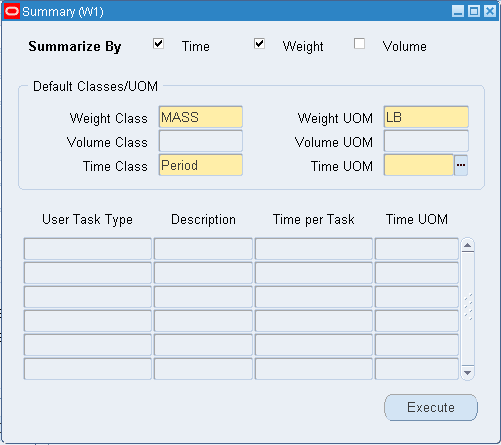
計画の要約を実行します。
「実行」を選択します。
選択した条件(時間、重量、容積)に基づいて「要約/合計」が表示されます。
「タスク」タブをレビューして、要約/合計を検証します。
メッセージには、タスクが正しく要約されたかどうかが示され、データが使用可能でない場合はエラー・メッセージが表示されます。
倉庫管理ボードは、オンライン・レポート・ツール、分析ツールおよびモニター・ツールとして使用できます。
倉庫管理ボードにナビゲートします。
「タスクの検索」ウィンドウで、「インバウンド」工程と「ロード済」または「完了」のステータスを選択します。
インバウンドは完了したタスクにのみ表示されます。
「検索」を選択し、タスク詳細を表示します。
「タスク」ウィンドウで、すべてのタスクを選択します。すべてのタスクを選択するには、マウスの右ボタンをクリックして「すべてのタスクの選択」を選択します。
「要約」を選択します。
重量または容積で要約できます。
「実行」を選択して計画(タスク)を要約します。
完了した作業量を示す要約が表示されます。
インバウンド製造工程の管理は、アウトバウンド製造工程の場合と同じです。
「タスクの検索」ウィンドウにナビゲートします。
「製造」および該当するステータスを選択します。
次の製造パラメータに基づいて、計画(問合せ)をさらに制限できます。
ショップ型、フロー、ライン型
製造オーダー
組立品目
開始日
明細
部門
タスク詳細をレビューします。
目的のタスクを選択します。
注意: 作業指示にEAM WIPエンティティ・タイプがある場合も、タスクをユーザーに作業手配できます。
選択したタスクを要約します。
「要約」ウィンドウで、時間に基づいて要約します。
「実行」を選択します。
製造工程の要約が表示されます。
「タスク」タブをレビューして、要約/合計を検証できます。
計画を更新する場合は、製造タスクを未リリースにできます。
インバウンド倉庫工程の管理は、アウトバウンド倉庫工程の場合と同じです。通常、倉庫工程は、アウトバウンド工程と組み合せて使用されます。
倉庫管理ボードで「タスクの検索」ウィンドウにナビゲートします。
「倉庫」および該当するステータスを選択します。
次の倉庫パラメータに基づいて、計画(問合せ)をさらに制限できます。
補充: 補充タスク、移動オーダー
移動オーダー要求: 移動オーダー転送タスク、移動オーダー出庫タスク、移動オーダー
在庫移動: 在庫移動、ステージング移動
循環棚卸: 循環棚卸タスク、名称
タスク詳細をレビューします。
アウトバウンド構成を管理する場合と同じ手順に従います。
概略計画を実行するには、タスク・タイプごとに労働基準を設定する必要があります。
「標準工程」ウィンドウにナビゲートします。
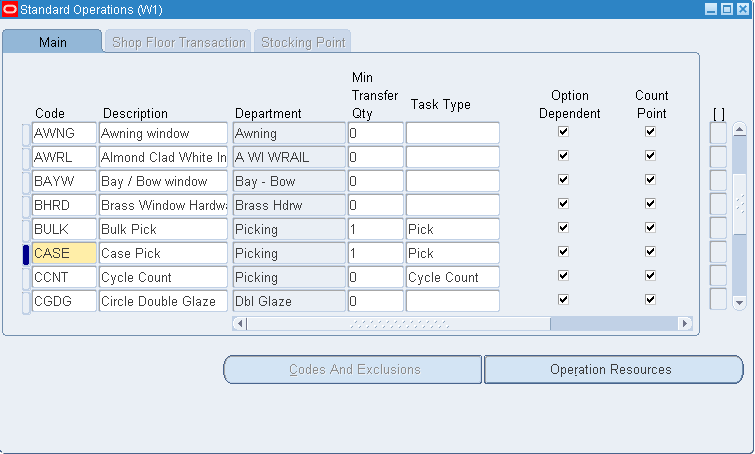
生産資源コードを強調表示し、工程生産資源を選択します。
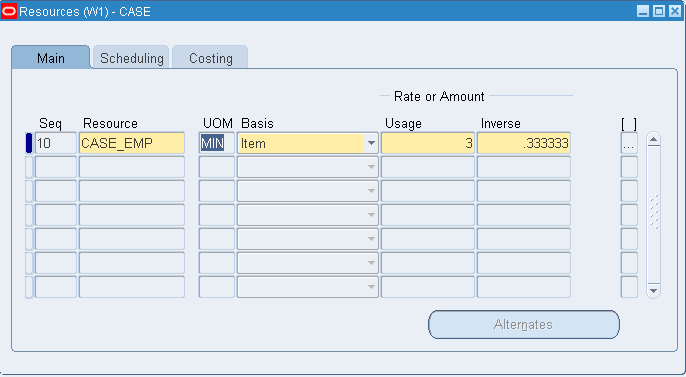
賃率を生産資源に割り当てる手順は、次のとおりです。
「基準」フィールドで、値リストから「品目」を選択します。
使用レートまたは金額を入力します。
逆数レートまたは金額が自動的に計算されます。
タスクのステータスは、倉庫管理ボードでパーセント別、タスク数別、組織別または従業員別にモニターできます。タスクのステータスを表示する手順は、次のとおりです。
タスク例外のモニター
タスクの例外もモニターできます。タスクの例外を表示する手順は、次のとおりです。
「タスク」ウィンドウで、「例外」タブを選択します。
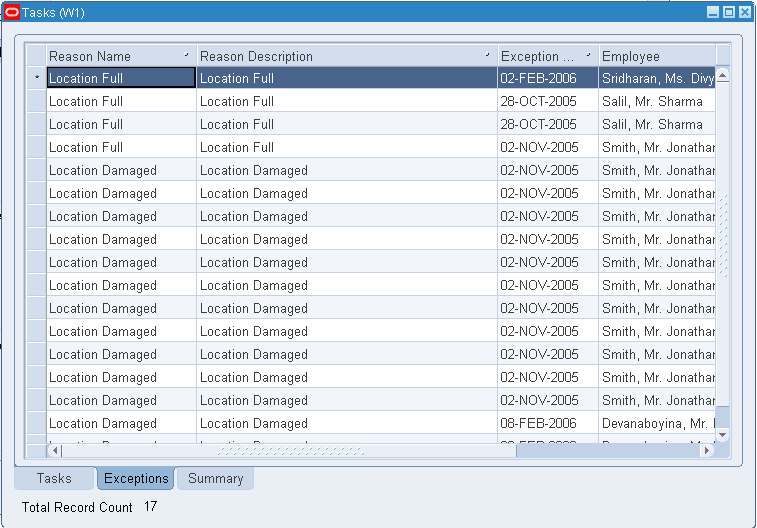
例外が表示されます。
実地棚卸を適格なモバイル・ユーザーに直接作業手配できるため、実地棚卸レポートを書類で用意しなくてもタスクを決定できます。実地棚卸に適格な同じオペレータが他のタスクにも適格な場合に、ピッキング・タスクおよび補充タスクを使用して実地棚卸タスクをインターリーブしたり、実地棚卸タスクが棚卸専門の特定の担当者にのみ作業手配されるように設定できます。
実地棚卸を計画すると、実地棚卸タスク・タイプが定義されている場合は、実地棚卸用のタスクが自動的に生成されます。Oracle Warehouse Management Implementation Guideの倉庫タスク・タイプの設定に関する項を参照してください。
指定の実地棚卸ヘッダーには、各品目、改訂、保管場所および保管棚に対して1つのタスクが生成され、複数のシリアルまたはロットに対して単一のタスクが生成されます。デスクトップで棚卸を実行したり、モバイル・デバイスでのユーザー指示棚卸を介して棚卸を実行すると、タスクは無効になります。また、期日をすぎていない棚卸のみがタスクとして有効になります。
オペレータは、一部の情報を入力した後にタスクをスキップできます。これは、[Esc]-[K]のホットキーを使用して実行できます。タスクをスキップすると、組織パラメータの1つとして定義された指定の時間が経過した後で、オペレータに作業手配されます。スキップ後にタスクが完了すると、その後はタスクとしてオペレータのキューに表示されなくなります。
注意: Oracle Warehouse Managementの循環棚卸では、単一の循環棚卸タスク・タイプのみがサポートされます。
タスクには、単一の循環棚卸タスク・タイプのみが定義されるように、組織に定義された最初の循環棚卸タスク・タイプが割り当てられます。作業手配された循環棚卸タスクを使用しない組織では、循環棚卸タスク・タイプを定義しないようにします。
次の手順に従って、タスク作業手配済循環棚卸を実行します。
モバイル・ユーザー・インタフェースにログインし、「タスク」メニューにナビゲートします。
「次タスクの受入」を選択します。
オペレータが適格で、循環棚卸タスク・タイプが定義されている場合は、循環棚卸タスクがそのオペレータに作業手配されます。
各フィールドを必要に応じて確認します。
注意: プロジェクト製造組織でOracle Warehouse Managementが使用可能な場合は、さらに「プロジェクト」および「タスク」の2つのフィールドが表示されます。残りは、ここに記載されている手順と同じです。
差異がある場合は、実際の数量を確認します。
カウントできない場合は、タスクをスキップします。たとえば、障害物があってオペレータがカウントできない場合があります。タスクのスキップの説明を参照してください。
便宜的循環棚卸では、品目が保管棚の最小数量許容範囲より少ない場合に、ピッキング工程の途中で計画外の循環棚卸を実行できます。結果の数量が指定された数量以下の場合は、この保管棚でこの品目に対して循環棚卸を実行するかどうかを尋ねるメッセージが表示されます。たとえば、便宜的循環棚卸トリガー数量が5に設定されている場合、保管棚に5またはそれより少ない数を残して保管棚からピックすると、品目をカウントするように求めるプロンプトが表示されます。
便宜的循環棚卸は、保管場所レベルで制御されます。これは、保管場所に対して便宜的循環棚卸を有効にすると、その保管場所のすべての品目が便宜的循環棚卸の対象になることを意味します。保管場所のパラメータを設定するときは、「便宜的循環棚卸日数しきい値」に値を入力し、余分な循環棚卸を実行するかどうかを制御する日数の許容範囲を指定します。この場所にあるこの品目に対して、指定した日数の範囲内に循環棚卸が実行された場合は、この品目または保管棚の組合せに対して循環棚卸をさらに実行するかどうかを尋ねるプロンプトは表示されません。
たとえば、「便宜的循環棚卸日数しきい値」を14日に設定すると、14日以内にこの場所で循環棚卸が実行されなかった場合にのみ、この品目と保管棚の組合せに対する棚卸の実行を尋ねるプロンプトが表示されます。計画外の循環棚卸を別にトリガーするピックの10日前に、その品目と場所の組合せの棚卸が実行されていた場合、日数の許容範囲のためにトリガーは起動されません。便宜的循環棚卸が実行され、その品目と場所の組合せに対して循環棚卸がすで計画されている場合は、既存の循環棚卸のエントリが削除されます。これにより、余分な循環棚卸の実行が防止されます。
循環棚卸ヘッダーを指定する場合は、便宜的循環棚卸をブラインドにするかどうかを制御します。棚卸をブラインドにすると、棚卸時にシステム手持数量が指定されなくなります。
便宜的循環棚卸を実行する手順は、次のとおりです。
「ロード」ページにナビゲートします。
保管場所、保管棚および品目情報を確認します。
転送LPNを入力またはスキャンします。
「ロード」または「ロードおよびドロップ」ボタンを選択します。便宜的循環棚卸のトリガーは、ピッキング・タスクによって数量のしきい値より少ない手持数量が導出される場合にのみ表示されます。この時点で保管棚の品目の棚卸を選択するか、後で棚卸を実行するように計画できます。
後で棚卸を計画する場合は「棚卸の計画」をクリックし、便宜的棚卸に進む場合は下矢印を選択します。
「数量」フィールドに必要な情報を入力します。有効な値(0など)を入力します。設定パラメータに基づいて、システムで有効数量をデフォルト設定することも、ユーザーがブラインド棚卸を実行することもできます。この設定は、デフォルトの循環棚卸ヘッダーに基づきます。便宜的循環棚卸を有効にする場合は、デフォルトの循環棚卸ヘッダーを選択します。
下矢印を押します。
「完了」をクリックします。これで、標準のステージング・プロセスを完了できます。
関連項目
Oracle Warehouse Management Implementation Guideの便宜的循環棚卸の設定に関する項
![]()
Copyright © 1999, 2010, Oracle and/or its affiliates.All rights reserved.